
إذا كتبت "الكمبيوتر يتجمد بشكل عشوائي" على الإنترنت ، فستجد شكاوى مماثلة في كل مكان. يمكن أن تؤدي هذه المشكلة إلى مشاكل مروعة أخرى مثل شاشة الموت السوداء أو الزرقاء ، أو تجميد الكمبيوتر العرضي ، أو تعطل النظام ، أو حتى فشل قرص التمهيد إذا لم يجد المستخدمون طريقة لإصلاحها في الوقت المناسب. لذلك ، قمنا هنا بتجميع أكثر الطرق فعالية والتي ستكون مفيدة للمستخدمين الآخرين.
ما الذي يجعل Windows 10 يتجمد بشكل عشوائي؟

- الانهاك
- DLL مفقود
- خطأ في البرنامج
- السائقين المكسورين
- التهابات الفيروسات
- صراع الذاكرة
- عدد كبير جدًا من البرامج قيد التشغيل
كيفية إصلاح التجميد العشوائي في نظام التشغيل Windows 10؟

قم بإجراء فحص للذاكرة
- على لوحة المفاتيح ، اضغط مع الاستمرار على مفتاح شعار Windows واضغط على R في نفس الوقت لاستدعاء أمر التشغيل.
- اكتب mdsched.exe في نافذة التشغيل واضغط على Enter.
- إذا كنت تريد التحقق من وجود مشكلات على الفور ، فانقر فوق إعادة التشغيل الآن وتحقق من المشكلات (مستحسن).
- إذا كنت تريد التحقق لاحقًا ، فانقر فوق التحقق من المشكلات في المرة التالية التي تبدأ فيها تشغيل الكمبيوتر.
- سيقوم Windows بعد ذلك بإعادة التشغيل وسترى هذه الصفحة تعرض تقدم الفحص وعدد مرات المرور في الذاكرة.
ابدأ فحص القرص
- أغلق جميع البرامج والملفات المفتوحة.
- انقر فوق ابدأ -> مستكشف الملفات -> هذا الكمبيوتر.
- ابحث عن القرص الذي تريد التحقق منه ، وانقر بزر الماوس الأيمن فوقه ، وحدد خصائص.
- انقر فوق علامة التبويب "أدوات" ثم انقر فوق "فحص".
تحديث برامج التشغيل الخاصة بك
مشكلة تجميد Windows 10 قد تكون ناجمة عن برامج تشغيل قديمة. لذلك ، لحل المشكلة ، يمكنك محاولة تحديث برامج التشغيل الخاصة بك. إذا لم يكن لديك الوقت أو الصبر أو مهارات الكمبيوتر لتحديث برامج التشغيل يدويًا ، فيمكنك القيام بذلك تلقائيًا باستخدام برنامج تحديث برنامج تشغيل تابع لجهة خارجية. اقرأ المزيد


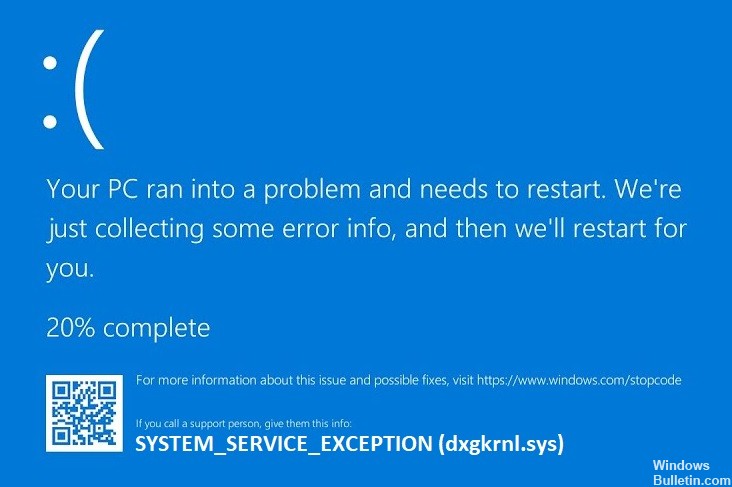
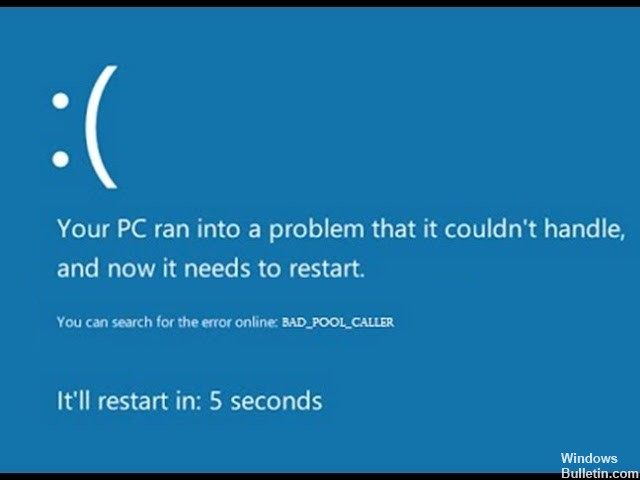



 = & 0 = &
= & 0 = &

 = & 0 = &
= & 0 = &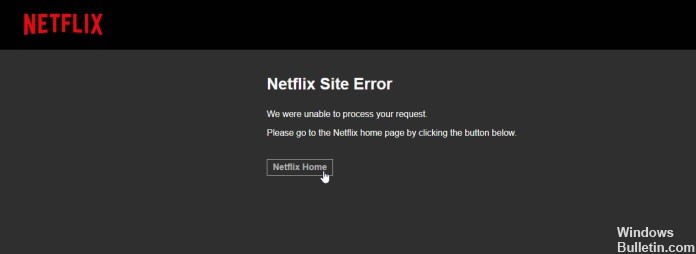

 = & 0 = &
= & 0 = &




 = & 0 = &
= & 0 = &
